Odstranjevanje gesla iz računalnika v operacijskem sistemu Windows 7
Nastavitev gesla v računalniku je zasnovana tako, da zagotavlja zanesljivejšo varnost informacij na njem. Toda včasih po namestitvi zaščitne kode potreba po njej izgine. Na primer, to se lahko zgodi z razlogom, če je uporabniku uspelo zagotoviti fizično dostopnost osebnega računalnika za nepooblaščene osebe. Seveda pa se lahko uporabnik odloči, da pri zagonu računalnika vedno ni všeč, da vstopi v ključni izraz, zlasti ker je potreba po takšni zaščiti skoraj izginila. Ali obstajajo situacije, ko skrbnik namerno odloči, da bo dostop do računalnika omogočil širokemu krogu uporabnikov. V teh primerih postane vprašanje, kako odstraniti geslo. Poglejmo algoritem ukrepov za odločitev postavljenega vprašanja v operacijskem sistemu Windows 7.
Preberite tudi: Nastavitev gesla na računalniku Windows 7
Vsebina
Metode za odstranjevanje gesla
Ponastavitev gesla in njena namestitev se izvedeta na dva načina, odvisno od tega, kateremu računu se boste odprli za prost dostop: trenutni profil ali profil drugega uporabnika. Poleg tega obstaja dodatna metoda, ki ne v celoti odstrani kodnega izraza, vendar je na vhod ni treba vnesti. Podrobno preuči vsako od teh možnosti.
1. način: Odstranite geslo iz trenutnega profila
Najprej preuči možnost odstranitve gesla iz trenutnega računa, to je profil, pod katerim se ime trenutno prijavite v sistem. Za opravljanje te naloge uporabniku ni treba imeti administratorskih pravic.
- Kliknite »Začni« . Prehod na "Nadzorna plošča" .
- Odprite razdelek »Uporabniški računi in varnost« .
- Kliknite element Spremeni geslo za Windows .
- Nato v novem oknu pojdite na »Brisanje gesla«.
- Okno za odstranitev gesla je aktivirano. V svojem edinem polju vnesite kodni izraz, pod katerega zaženete sistem. Nato kliknite »Izbriši geslo« .
- Zaščita iz vašega računa je bila odstranjena, kot je označeno z ustreznim statusom, ali ne, v bližini ikone profila.
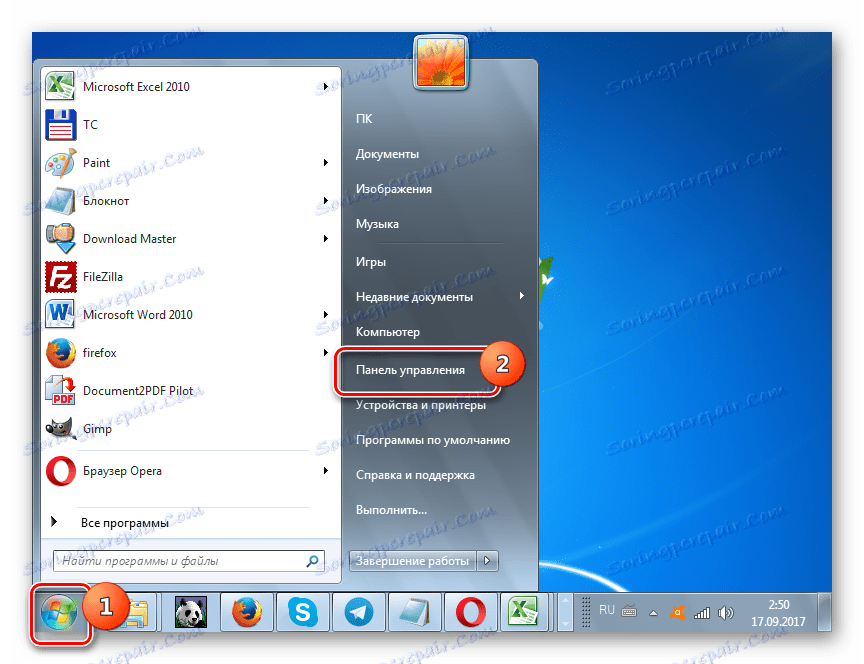
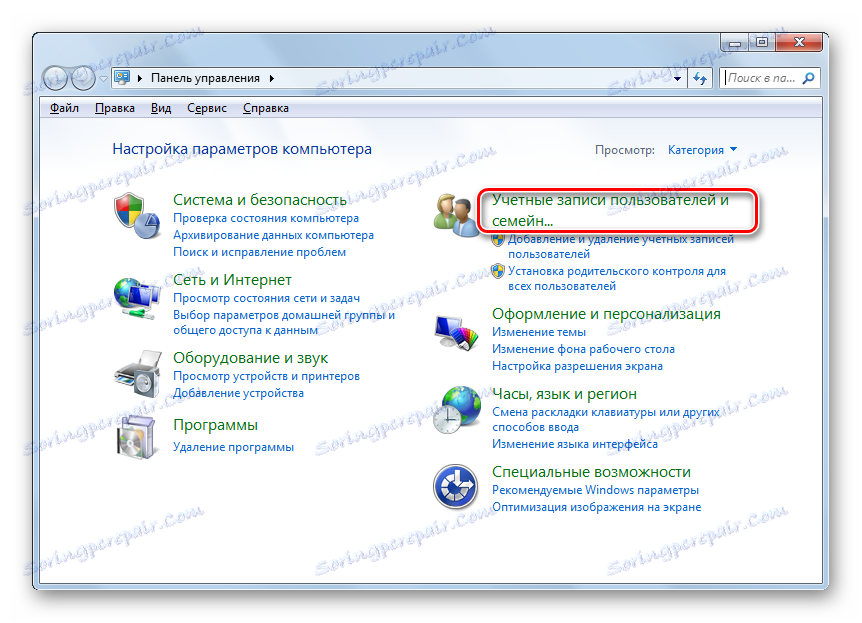
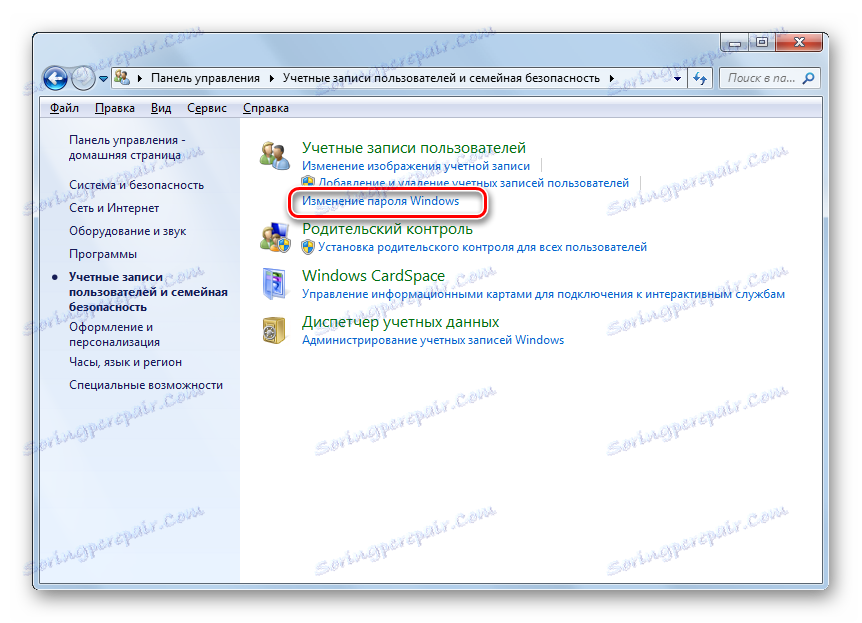
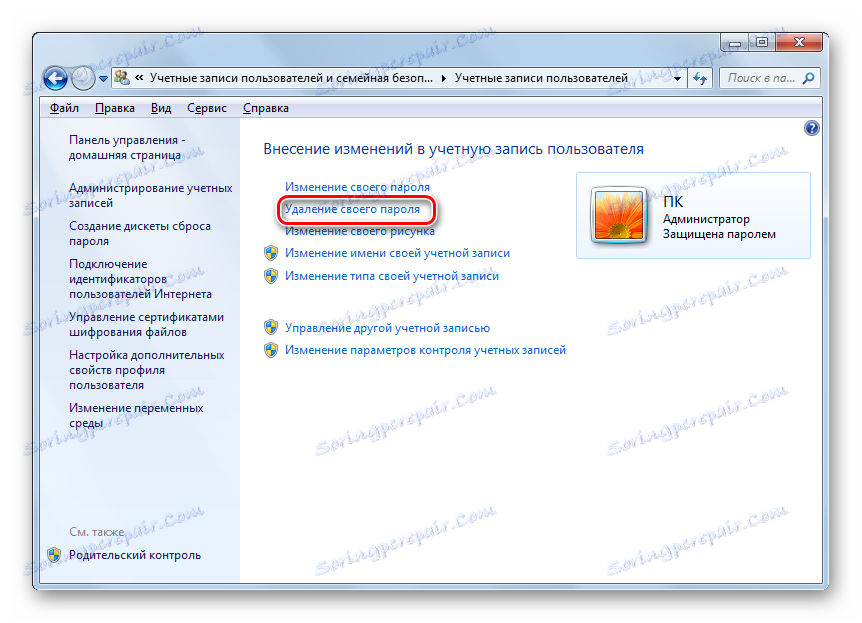
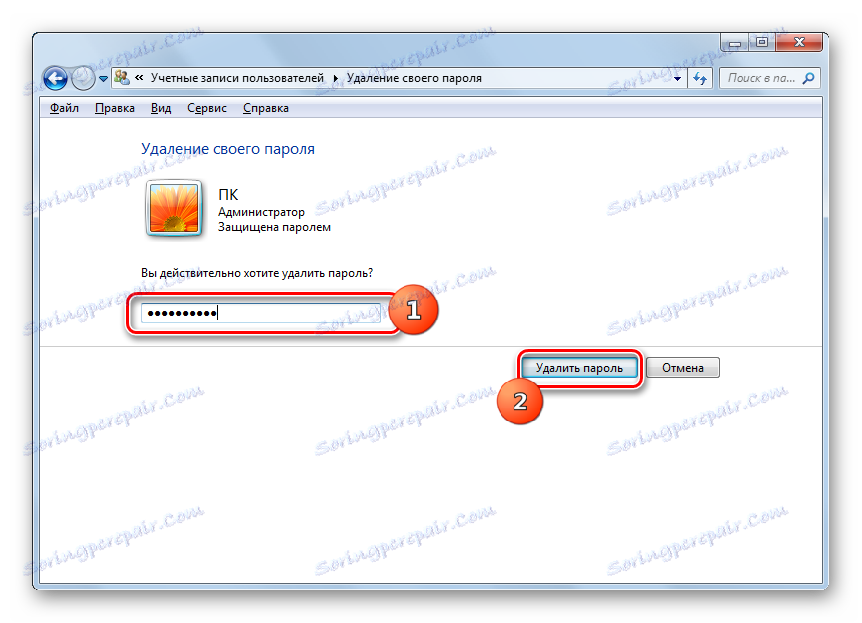
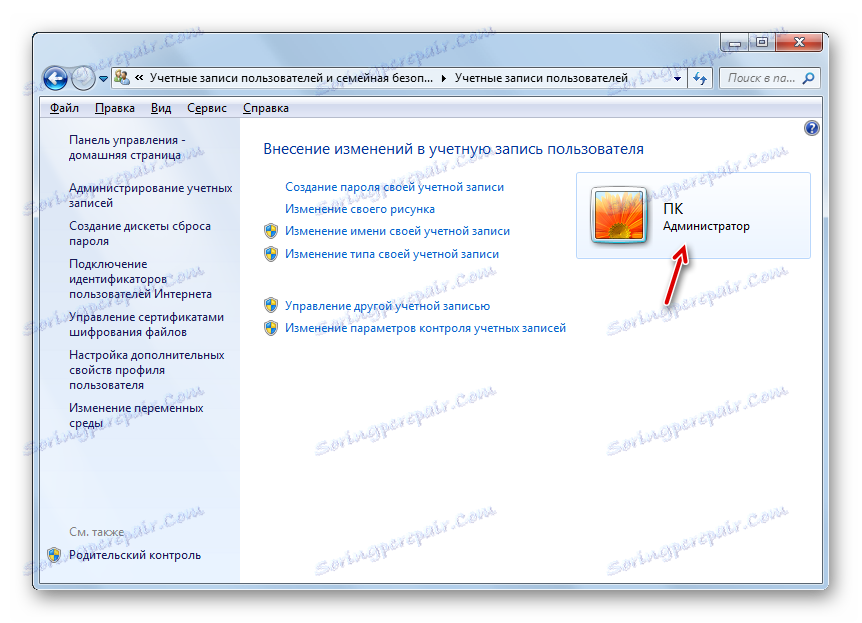
2. način: Odstranite geslo iz drugega profila
Zdaj pa nadaljujemo z odstranjevanjem gesla od drugega uporabnika, to je ne iz profila, v katerem trenutno izvajate manipulacije v sistemu. Za izvedbo te operacije morate imeti skrbniške pravice.
- Pojdite na razdelek »Nadzorna plošča« pod imenom »Uporabniški računi in varnost« . Kako opraviti to nalogo smo razpravljali v prvi metodi. Kliknite ime »Uporabniški računi« .
- V oknu, ki se odpre, kliknite element »Upravljanje drugega računa« .
- Odpre okno s seznamom vseh profilov, ki so registrirani na tem računalniku, s svojimi logotipi. Kliknite ime tistega, iz katerega želite odstraniti zaščitno kodo.
- Na seznamu dejanj, ki se odpre v novem oknu, kliknite vnos »Izbriši geslo« .
- Odpre se okno za odstranitev gesla. Ključni izraz sam tukaj ni potreben, kot smo naredili v prvi metodi. To je zato, ker lahko katero koli dejanje v drugem računu izvaja samo skrbnik. Hkrati ni pomembno, ali pozna ključ, ki ga je drugi uporabnik vprašal za svoj profil, ali ne, ker ima pravico izvajati kakršna koli dejanja v računalniku. Zato, če želite odstraniti potrebo po vnosu ključnega izraza, ko se sistem za izbranega uporabnika zažene, skrbnik preprosto pritisne na gumb »Izbriši geslo« .
- Po izvedbi te manipulacije se bo kodo ponastavilo, kar kaže na pomanjkanje statusa o njegovi navzočnosti pod ikono ustreznega uporabnika.
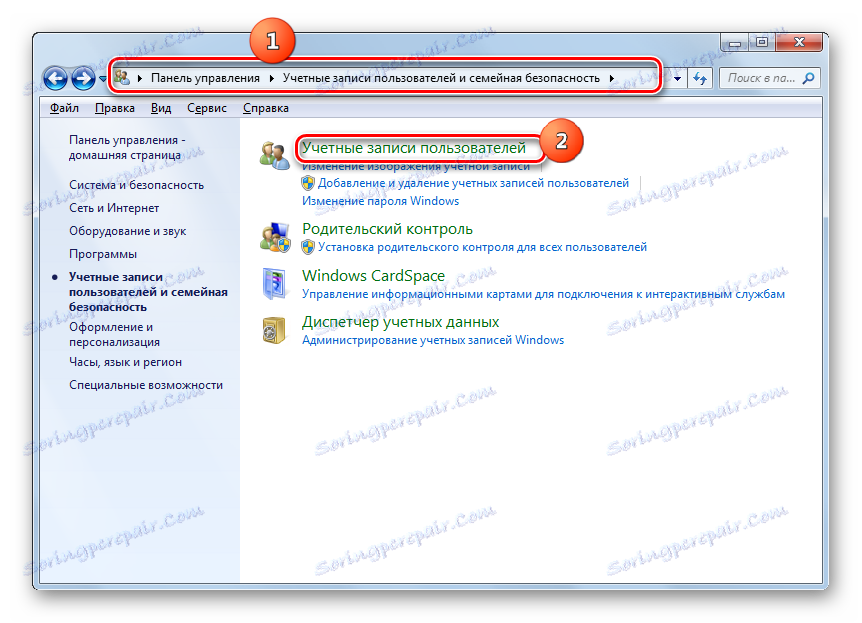
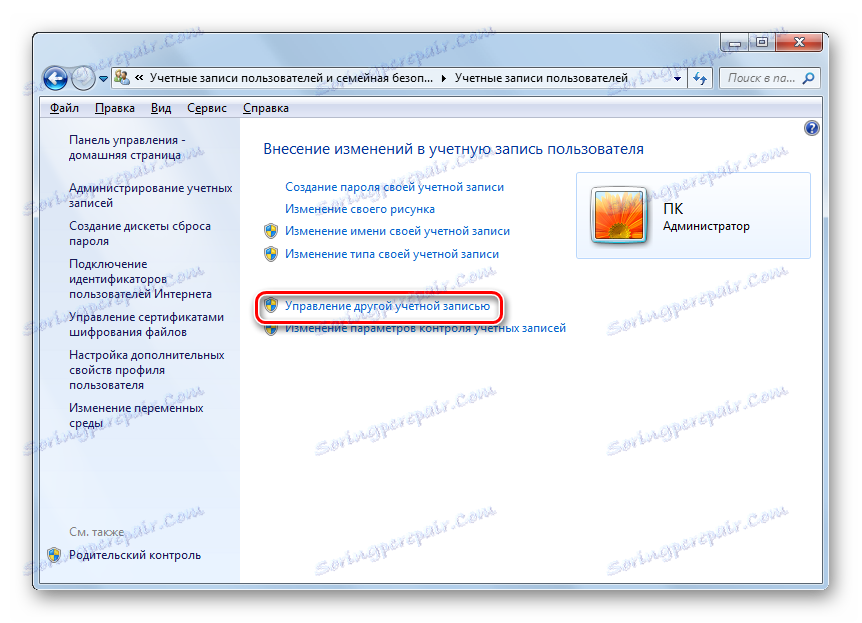
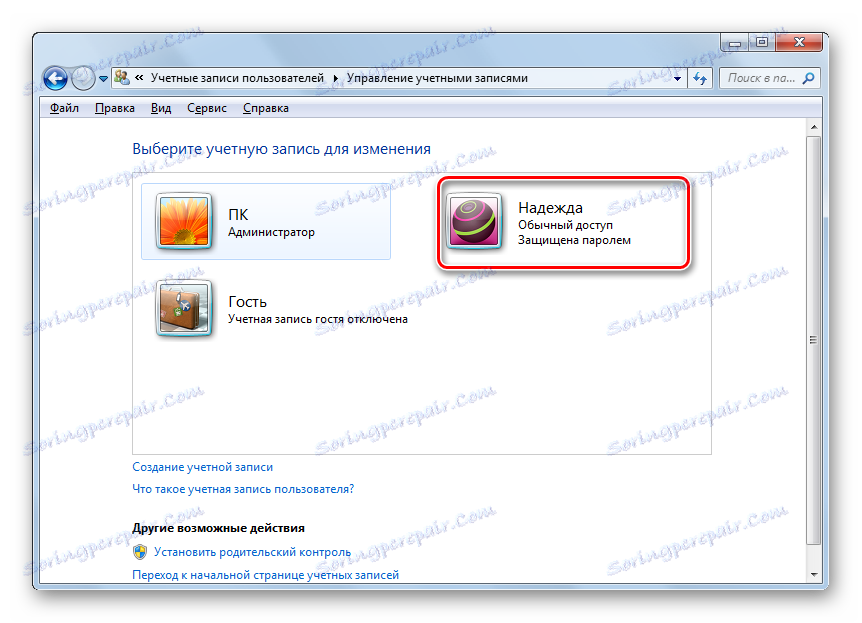
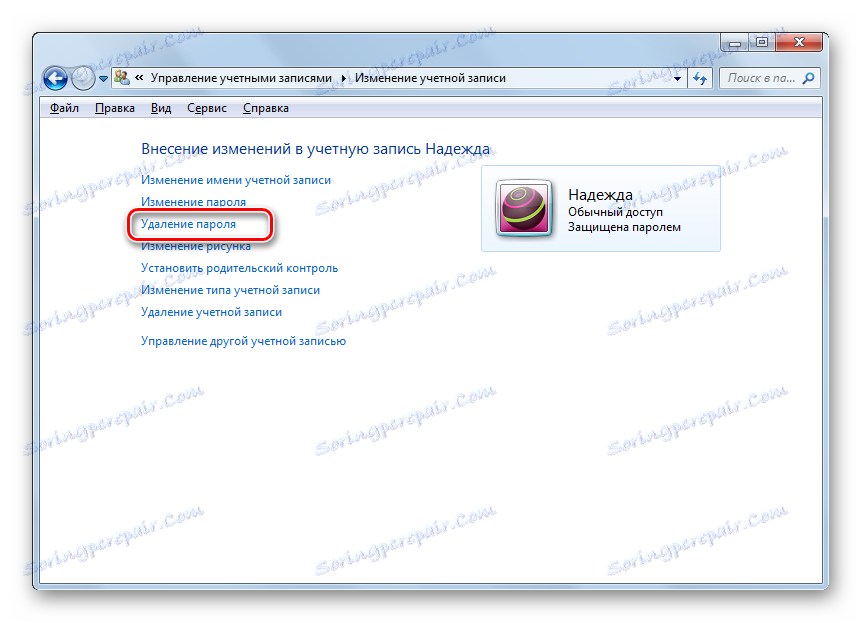


3. način: onemogočite potrebo po vnosu ključnega izraza pri prijavi
Poleg dveh zgoraj opisanih metod je možnost, da onemogočite potrebo po vnosu kodnega zapisa pri vstopu v sistem, ne da bi ga bilo mogoče popolnoma odstraniti. Za izvajanje te možnosti morate imeti skrbniške pravice.
- Pokličite orodje Run z Win + R. Vnesite:
control userpasswords2Kliknite »V redu« .
- Odpre se okno "Uporabniški računi" . Izberite ime profila, iz katerega želite odstraniti potrebo po vnašanju kodnega kodo, ko se računalnik zažene. Dovoljena je samo ena možnost. Upoštevati je treba, da če je v sistemu več računov, se prijavo samodejno izvede v profilu, izbranem v trenutnem oknu, brez možnosti izbire računa v oknu dobrodošlice. Potem odstranite kljukico poleg vnosa »Zahtevaj uporabniško ime in geslo« . Kliknite V redu .
- Prikaže se okno za nastavitev samodejne prijave. V zgornjem polju »Uporabnik« se prikaže ime profila, izbranega v prejšnji fazi. Ni vam treba narediti sprememb v določenem elementu. Toda v poljih "Password" in "Confirmation" morate dvakrat vnesti kodni izraz iz tega računa. V tem primeru, tudi če ste skrbnik, morate poznati ključ računa, ko te manipulacije izvedete za geslo drugega uporabnika. Če tega še ne poznate, lahko izbrišete, kot je navedeno v 2. načinu , in potem, ko ste že dodelili nov kodni izraz, izvedite postopek, ki je opisan zdaj. Po dvojnem vnosu ključa kliknite »V redu« .
- Zdaj, ko zaženete računalnik, boste samodejno prijavljeni v izbrani račun, ne da bi morali vnesti kodni izraz. Toda sam ključ ne bo izbrisan.
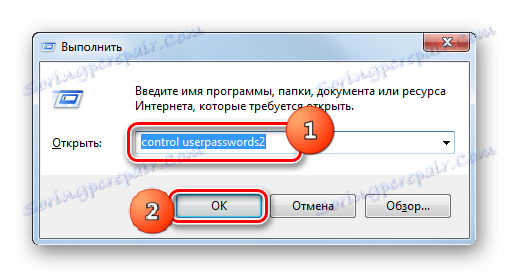
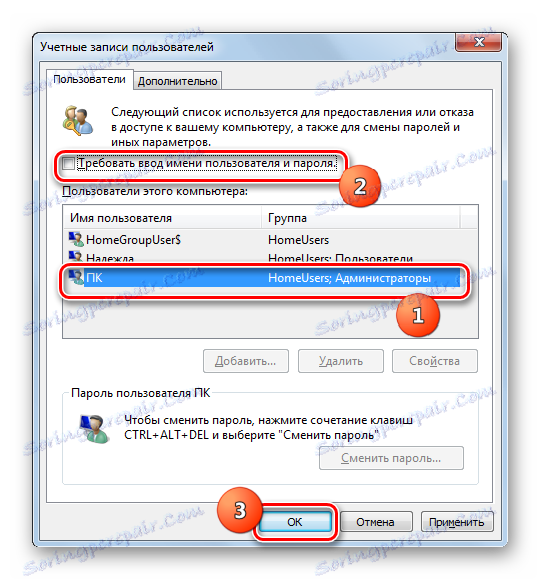

V sistemu Windows 7 obstaja dva načina za odstranitev gesla: za svoj račun in za račun drugega uporabnika. V prvem primeru ni treba imeti upravnih pooblastil, v drugem primeru pa je potrebno. V tem primeru je algoritem ukrepov za ta dva načina zelo podoben. Poleg tega obstaja dodatna metoda, ki ključ ni popolnoma odstranila, vendar vam omogoča, da se samodejno prijavite v sistem, ne da bi ga morali vnesti. Če želite uporabiti slednji način, morate imeti tudi administrativne pravice na računalniku.